في البداية ، دعنا نعرض سؤالًا ذا صلة من منتدى Apple.
سؤال: هل تستطيع استخدام Apple Music في مشروع iMovie؟ لدي اشتراك في Apple Music وأريد إنشاء فيلم باستخدام الموسيقى التصويرية التي حصلت عليها في موسيقى Apple باستخدام iMovie ، فهل من الممكن استيراد موسيقى Apple إلى iMovie؟
الإجابة: لا ، فإن Apple Music محمية بموجب إدارة الحقوق الرقمية. Apple Music هي خدمة بث. ليس للاستخدام الشخصي كما هو الحال في الاستيراد إلى ومشروع iMovie.
بخيبة أمل، أليس كذلك؟ بالنسبة لقيود إدارة الحقوق الرقمية (DRM) التي وضعتها Apple، يُحظر على المستخدمين تخصيص Apple Music أو استخدامه بشكل غير معتدل، على سبيل المثال، إضافة Apple Music إلى الفيديو على موفي. ومع ذلك، فإن هذا يعتمد على الأدوات التي تستخدمها. بالنسبة لي، باعتباري منشئ فيديو ذو خبرة، فإن TuneFab Apple Music Converter Lite هو الخيار الأول الذي يساعدني في التخلص من حماية إدارة الحقوق الرقمية.
قد يعجبك:
الجزء 1. مقدمة TuneFab Apple Music Converter Lite
TunesFab Apple Music Converter Lite، كما يوحي اسمه ، هو جزء من البرنامج الذي يتفوق في تحويل موسيقى Apple إلى تنسيقات مختلفة بحيث يكون المسار أكثر توافقًا مع الاستخدامات المختلفة ، مثل قطع المسار واستخدامه كـ BGM وغير ذلك. بمجرد التحويل ، تتم إزالة قيود DRM بواسطة هذا البرنامج. لهذا السبب يمكن استخدام الأغنية المحولة بحرية.
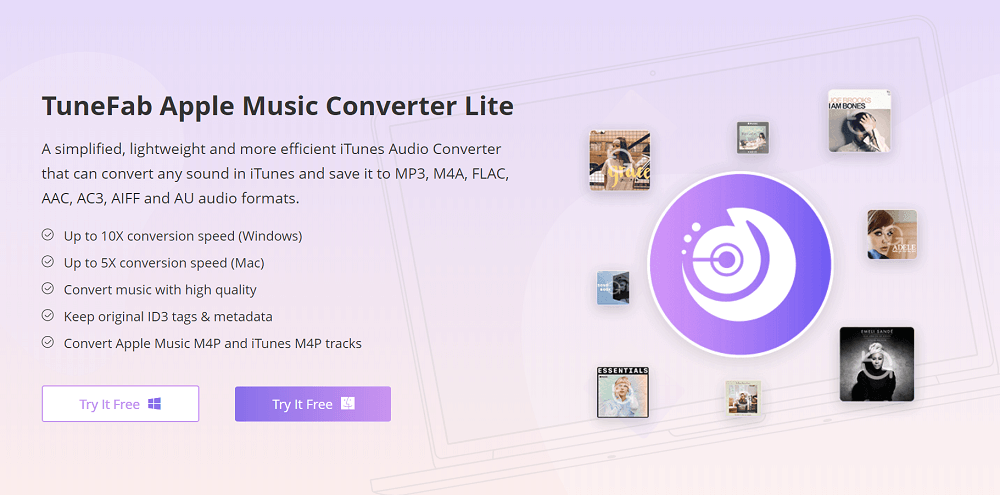
الخصائص الرئيسية:
# 1 دعم سرعة التحويل 5X على macOS 10.11 أو أعلى
# 2 دعم سرعة التحويل 10x على Windows 10 / 8.1 / 8/7 (32 بت أو 64 بت)
# 3 قم بتحويل أغاني Apple Music إلى تنسيقات صوتية عالية الجودة مثل MP3 / WAV / FLAC / M4A
الجزء 2. التحضير لإضافة Apple Music في مشروع iMovie
الخطوة 1. قم بتنزيل وتثبيت TuneFab Apple Music Converter Lite
احصل على TuneFab Apple Music Converter Lite بالنقر فوق الزر تنزيل التالي. يرجى ملاحظة أنه يمكنك فقط تحويل أول 3 دقائق من كل أغنية بمساعدة الإصدار التجريبي. لتجربة أفضل ، يرجى شراء النسخة الكاملة.
الخطوة 2. قم بتثبيت أحدث إصدار من iTunes
تحقق مما إذا كان قد تمت ترقية iTunes في جهاز الكمبيوتر الخاص بك إلى أحدث إصدار أم لا. إذا لم يكن كذلك ، قم بترقيته! أو قد تكون هناك أخطاء أثناء التحويل.
الخطوة 3. إضافة مكتبة Apple Music iTunes
تأكد من أن أغاني Apple Music التي تريد تعيينها كموسيقى خلفية لـ iMovie وتخزينها في كل من مكتبة iTunes والمجلد المحلي في الكمبيوتر الشخصي.
الجزء 3. خطوات استخدام Apple Music في iMovie
الخطوة 1. قم بتشغيل TuneFab Apple Music Converter Lite (اختياري)
قم بتشغيل TuneFab Apple Music Converter Lite من خلال النقر فوق الرمز الخاص به على سطح مكتب الكمبيوتر الخاص بك. بمجرد تنشيط برنامج المحول ، سيتم تنشيط iTunes في جهاز الكمبيوتر الخاص بك تلقائيًا.
الخطوة 2. اختر Apple Music Tracks
سيقوم برنامج TuneFab Apple Music Converter Lite الذكي باكتشاف وتحميل جميع مسارات وألبومات Apple Music ، والتي يمكن معاينتها والتحقق منها في قائمة "قائمة التشغيل". فشل في العثور على الأغنية المستهدفة؟ فقط انقر فوق الزر "تحديث".
بعد ذلك ، يمكنك تحديد فئة قائمة التشغيل في الجزء الأيمن وتحديد الأغاني التي تريدها. إذا لم تتمكن من تحديد موقع واحد من بين العديد من الملفات ، فستساعدك وظيفة البحث الغامض / الدقيق. بالطبع يمكن لهذا البرنامج القوي أيضًا تحويل دفعة الألبوم بأكمله.
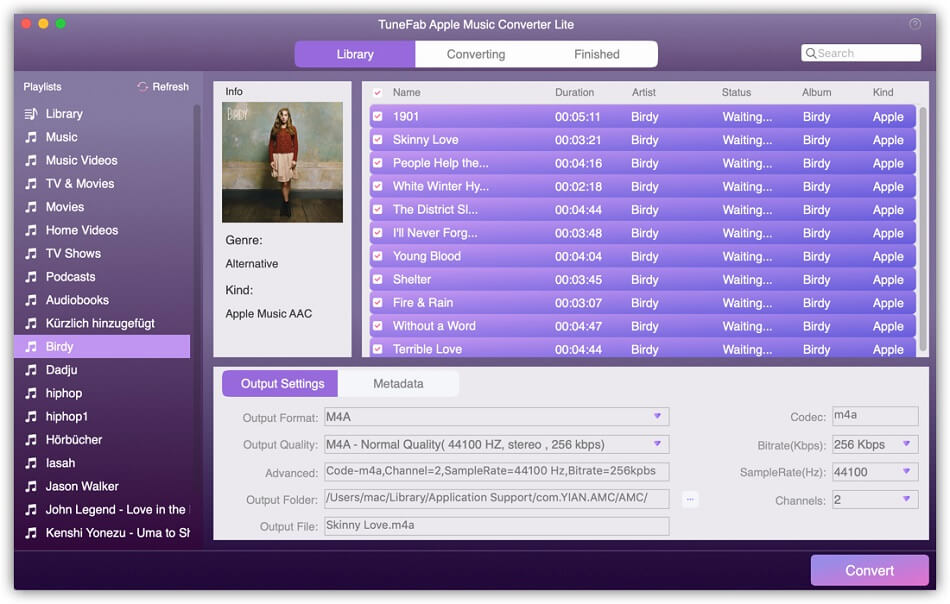
الخطوة 3. ضبط إعدادات الإخراج
انتقل إلى قسم "Output Setting" ، حيث يمكنك تحديد تنسيق الإخراج لمسارات Apple Music الخاصة بك من القائمة المنسدلة. وهو يدعم تنسيقات إخراج متعددة مثل MP3 ، AC3 ، M4A ، AAC ، AIFF ، FLAC ، AU ، إلخ.
علاوة على ذلك ، يُسمح لك بتحديد مسار الإخراج إذا كنت لا تريد حفظ الأغاني المحولة في المجلد الافتراضي.
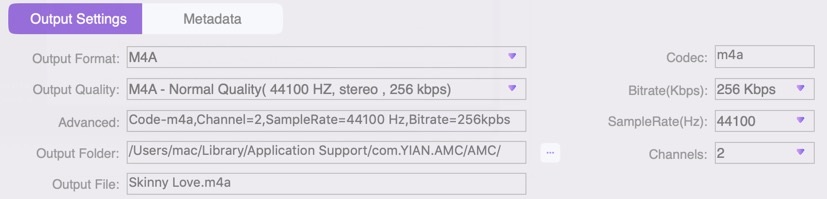
الخطوة 4. إزالة تقييد DRM
انقر فوق الزر "تحويل" لتحويل موسيقى iTunes المشتراة إلى MP3 / M4A / FLAC. وفي الوقت نفسه ، ستتم إزالة تشفير DRM بحيث يمكنك استخدام الأغنية كموسيقى خلفية لـ iMovie.
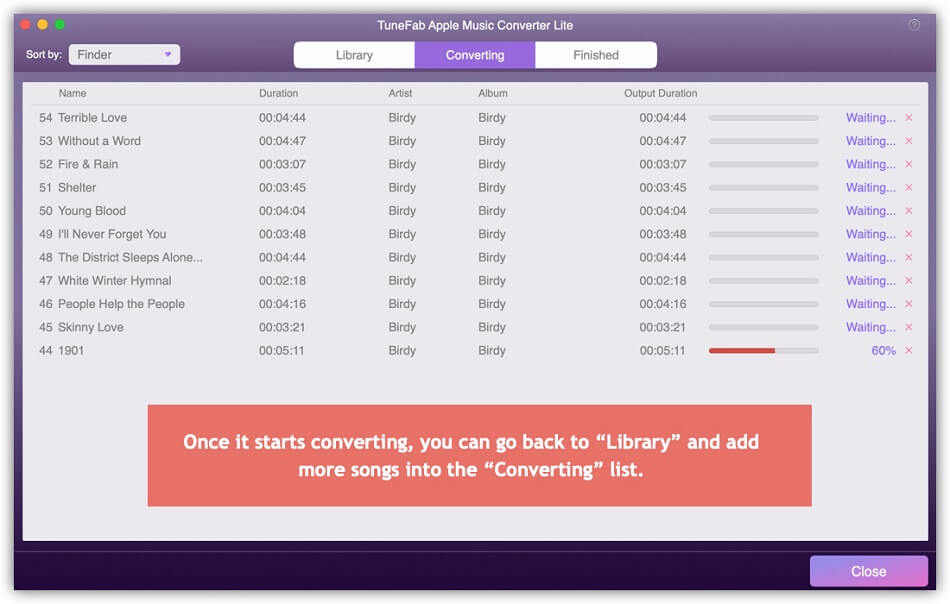
الخطوة 5. إضافة Apple Music كـ BGM لـ iMovie
عند اكتمال التحويل وإزالة DRM ، يمكن استخدام Apple Music كموسيقى خلفية iMovie.
هذا هو! يبدو أن الدليل معقد. في الواقع ، إنها قطعة من الكعكة. يمكن وصف العملية برمتها على أنها "تنزيل وتثبيت> تحديد Apple Music> تحويل". أي أسئلة ، فقط اتصل بنا!












